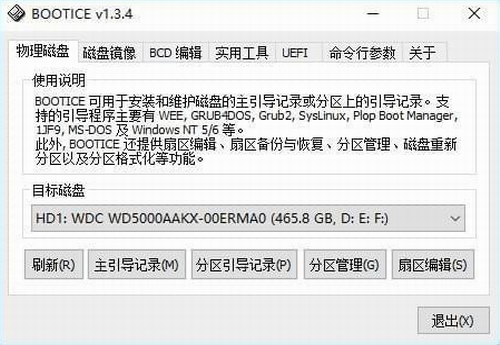-
bootice(引导扇区维护工具)
-
版本:v1.3.4.0
大小:807.58KB
类别:通讯信息
时间:2022-09-11
运行截图
软件介绍
《bootice中文版》是一款功能强大且操作简单实用的引导扇区维护工具,这款软件能够为用户编辑与修改磁盘中的引导扇区信息,还可以对硬盘分区管理以及对移动设备进行格式化的处理,同时这款软件主要是用于安装、修复、备份和恢复磁盘等方面的操作,还能够对各式的磁盘镜像文件进行处理,再搭配一些装机软件,就算是小白也可以轻松装机,没有任何的操作难度,帮助用户轻松进行硬盘的修复和维护,并且这款软件支持的引导程序主要有 WEE, GRUB4DOS, SYSLINUX, Plop BootManager, Ms-Dos 及 Windows NT 5/6 等。
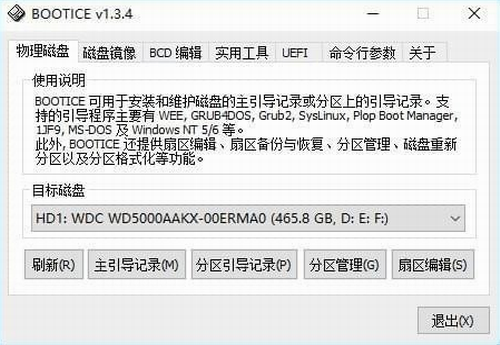
bootice中文版亮点:
1、USB-HDD+:这是UltraISO内置的一种兼容性较好的主要用于HDD形式优盘的引导程序。
2、USB-ZIP+:这也是UltraISO内置的一种的兼容性较好的用于USB-ZIP形式的优盘的引导程序。
3、Wee:不点大师开发的 mini-g4d,支持一定功能的同时减小了体积,并且可完全嵌入 MBR(63扇区)。
4、Grub for DOS:这是一个功能强大而又灵活的启动管理器,具有多种启动方式,可引导多种操作系统。
bootice中文版优势引导问题教程介绍:
1、首先准备一个制作好的U盘装机大师U盘启动盘,然后连接好电脑与U盘启动盘。重启电脑,在开机画面出现时按下启动快捷键,选择U盘启动,然后就进入了U盘装机大师主菜单界面。然后通过方向键选择“02.启动Windows_2003PE(老机器)”,按下回车键。
2、进入PE系统后,点击“开始”按钮,然后选择“磁盘管理”——“bootice引导扇区管理”。
3、在bootice界面中,首先选择“目标磁盘”,然后再点击“主引导记录(M)”。
4、在弹出的窗口中先点击“windowsNT5.x/6.xMBR”,后点击“安装/配置”按钮。
5、在弹出的窗口中选择对应的类型。(win7的选择WindowsNT6.x,WinXP的选择WindowsNT5.x)
6、然后会带bootice主界面,保持目标磁盘不变,这次点击“分区引导记录(P)”
7、然后在弹出的窗口中选择要更改的类型,win7用户选择“bootmgr引导程序”。Winxp用户选择“NTLDR引导程序”,选择后点击“安装/配置”。
8、这时会弹出“引导文件重命名”窗口,对于里面的内容不做修改,直接点击“确定”就行了。
9、通过以上的步骤就可以在U盘装机大师PE系统中使用bootice工具完成修复引导。
bootice中文版常见问题:
一、bootice引导修复怎么用?
1、将制作好的u深度U盘启动盘连接电脑USB接口,重启电脑,屏幕出现开机logo时按下启动快捷键,选择U盘启动,进入u深度主菜单,选择【02】运行u深度win8PE装机维护版(新机器),
2、进入到win8pe系统后,依次点击“开始菜单——磁盘管理——bootice引导管理”,
3、在bootice界面中,首先点击“目标磁盘”进行磁盘选择,选定后点击“主引导记录”,
4、在弹出的窗口中点击选择“windows NT5.x/6.x MBR”,然后点击下方的“安装/配置”,
5、随后弹出选择窗口,如果使用的是windowsxp系统则选择NT 5.x ,使用Win7系统则选择NT 6.x,工具会提示是否成功,
6、返回到bootice工具的主菜单,目标磁盘保持不变,点击“分区引导记录”,
7、在弹窗中,win7用户点击选择“bootmgr引导程序”,xp用户则点击NTLDR引导程序,选完点击“安装/配置”,
8、出现重命名窗口我们不做修改,点击“确定”即可,成功了会再次弹窗提示。
二、bootice怎么修复双系统?
bootice界面中,首先选择“目标磁盘”,然后再点击“主引导记录(M)”。
在弹出的窗口中先点击“windows NT5.x/6.x MBR”,后点击“安装/配置”按钮。
在弹出的窗口中选择对应的类型。(win7的选择Windows NT 6.x,WinXP的选择Windows NT 5.x)
然后会带bootice主界面,保持目标磁盘不变,这次点击“分区引导记录(P)”
然后在弹出的窗口中选择要更改的类型,win7用户选择“bootmgr引导程序”。Win xp用户选择“NTLDR引导程序”,选择后点击“安装/配置”。
这时会弹出“引导文件重命名”窗口,对于里面的内容不做修改,直接点击“确定”就行了。
如果想简单的话,可以用USM的一键修复,比较简单。
相关下载
相关教程
-
10-29
-
10-02
-
01-26
-
09-26
-
04-22
-
12-19
-
07-05
-
05-05
精品推荐
应用排行榜
- 最新排行
- 最热排行
- 评分最高
-
摄影摄像 大小:1.72G
-
办公教育 大小:1.98GB
-
办公教育 大小:133.11MB
-
游戏娱乐 大小:5.02MB
-
聊天社交 大小:155.15MB
-
办公教育 大小:8GB
-
模拟器 大小:2.09MB
-
摄影摄像 大小:1.55GB
-
游戏娱乐 大小:625MB
-
游戏娱乐 大小:2G
-
摄影摄像 大小:1.72G
-
聊天社交 大小:106.56MB
-
摄影摄像 大小:1.55GB
-
摄影摄像 大小:727.30 MB
-
办公教育 大小:133.11MB
-
系统工具 大小:125.94MB